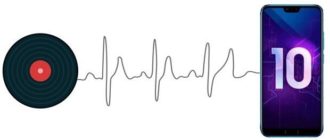Операционная система смартфона отличается функциональностью, надежностью, возможностью персонализировать практически любые настройки. Поскольку не каждый пользователь знает устройство, принцип работы ОС Андроид, производитель скрыл доступ к некоторым важным разделам меню. Основная их часть требует перепрошивки с последующим получением рут-прав, некоторые доступны в инженерном меню. Третий пакет функционала открывается, если включить на телефоне фастбут.

Что такое Fastboot mode на Android
Fastboot mode (в переводе с английского – режим быстрой загрузки) – специальный программный компонент, не привязанный к операционной системе.
Запуск Андроид происходит после его загрузки. То есть данный софт работает автономно, может использоваться, когда смартфон не может запустить прошивку либо она работает некорректно. По свойствам, набору инструментов, если сравнивать с персональным компьютером, fastboot rescue mode Huawei похож не на BIOS, а на Recovery mode. Среди функций, доступных пользователю:
- резервное копирование;
- восстановление оболочки;
- полная переустановка системы;
- изменение скрытых настроек, способных как улучшить, так и ухудшить работу ОС;
- отладка Андроида, восстановление нормальной работы, например, когда телефон завис, потемнел экран, не видит некоторые установленные компоненты, например камеру, сканер отпечатков пальцев;
- получение рут-прав;
- восстановление приложений, как системных, так и установленных пользователем;
- тестирование программного софта разработчиками.
В каких случаях активируется режим
Пользователь, намеренно активировавший режим быстрой загрузки, как правило, понимает, как работать со скрытым меню, выполняет действия в соответствии с планом, то есть принимает все возможные меры предосторожности, минимизирующие вероятность превращения мобильного телефона в «кирпич». Но не всегда режим инициируется добровольно. Если на экране появились надписи типа waiting for any device fastboot или select boot mode – это может быть нехорошим признаком. Инициировать активацию Fast boot могут следующие факторы:
- системный сбой;
- случайно нажатие клавиш при запуске;
- неудачная прошивка через Recovery;
- получение рут-прав;
- удаление системных файлов, необходимых для нормальной работы Андроид (проблема встречается на смартфонах с активированным root);
- наличие в телефоне вирусов, других вредоносных программ.
В этом случае телефон не выходит из режима fastboot, зависает на заставке.
Как войти в режим Fastboot
Для перехода в режим быстрой загрузки достаточно выполнить несколько действий:
- Отключить телефон.
- В процессе повторного запуска одновременно зажать кнопку «Питание» и Vol+ (в зависимости от модели держать клавиши необходимо 5-10 секунд).

Если процедура прошла успешно, в углу появится сообщение Fastboot mode или изображение разобранного робота.
Как выйти из Fastboot mode
Если телефон застрял в системном режиме, не всегда можно выйти из него путем простой перезагрузки. Существует несколько способов восстановления нормальной работы ОС:
Режим нормальной работы
Первый из способов, который стоит попробовать – запустить нормальную загрузку системы. Для этого потребуется:
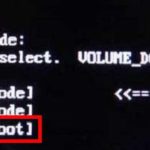
- В режиме FastBoot, используя боковые кнопки, выбрать пункт Normal boot.
- Подтвердить действие, кликнув Ok.
Если система не была повреждена, смартфон в нормальном режиме, пользователю будет предложено ввести пароль. Иногда процесс первого запуска длится дольше обычного, что считается нормальным.
Режим Recovery
Если причина неисправности – повреждение программной оболочки, для запуска потребуется использовать режим Recovery, предполагающий полный сброс. Чтобы в дальнейшем восстановить пользовательские данные, рекомендуется заранее позаботиться о создании резервной копии. Процесс состоит из нескольких этапов:
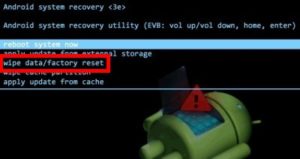
- После перезагрузки зайти в режим Fast Boot, зажав кнопки Power и Volume.
- В списке найти раздел: wipe data/factory reset.
- Подтвердить полный сброс настроек.
После перезагрузки на смартфон будет установлена чистая новая операционная система. Для восстановления пользовательских данных необходимо воспользоваться в настройках режимом «Восстановление из резервной копии».
Использование ПК
Данный способ выхода из режима Fast boot требует предварительной установки драйверов смартфона. Как правило, это происходит автоматически после подключения телефона к ПК посредством коммуникационного кабеля. Далее, потребуется:
- На клавиатуре одновременно нажать сочетание клавиш Win+R.
- В командной строке вписать fastboot reboot.
- Подтвердить действие.
Вышеописанные способы, как правило, помогают покинуть «Фастбут», если он вдруг самопроизвольно активировался на устройстве. Если ни один из методов не помог, следует посетить сервисный центр для диагностики и последующего ремонта.